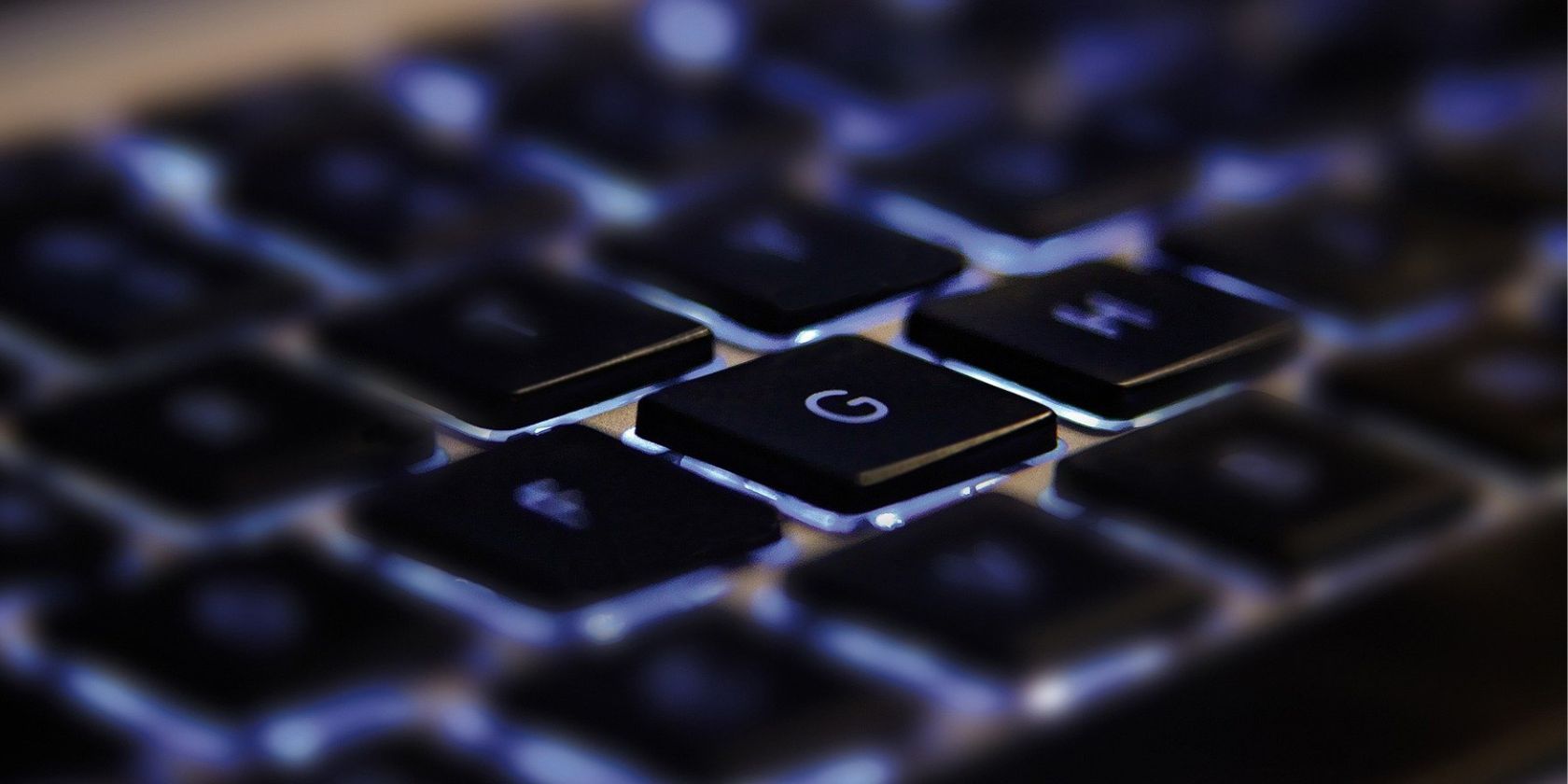آیا برای تایپ با صفحه کلید خود مشکل دارید؟ در اینجا نحوه تعمیر یک کلید چسبنده و بازگرداندن آن به حالت عادی آورده شده است.
بسیاری از ما روزانه و گاهی در تمام طول روز از رایانه خود استفاده می کنیم. بنابراین، ورود گرد و غبار، کثیفی و کثیفی به فضاهای کوچک دستگاه های ما، از جمله صفحه کلید، طبیعی است.
زبالههای فرو رفته اغلب میتواند منجر به چسبندگی کلید لپتاپ شود و تایپ کردن را بسیار چالشبرانگیزتر میکند. بنابراین، چگونه می توانید یک کلید چسبنده لپ تاپ را با خیال راحت تعمیر کنید؟
چند هشدار اولیه
برداشتن کلید از صفحه کلید می تواند مشکل باشد، اما مهم است که در چنین فرآیندی از اشیاء تیز استفاده نکنید. در حالی که یک ابزار تیز ممکن است بهترین گزینه برای قرار گرفتن زیر کلید به نظر برسد، اما می تواند آسیب قابل توجهی به خود صفحه کلید وارد کند. بنابراین، مطمئن شوید که از یک شی تا حدی بیحرکت برای این روش استفاده میکنید (که بعداً در مورد آن صحبت خواهیم کرد).
علاوه بر این، فقط باید از آب برای تمیز کردن کلیدهای جدا شده استفاده کنید. آب را از خود لپ تاپ دور نگه دارید، زیرا مطمئناً به خوبی با برق مخلوط نمی شود.
همچنین بهتر است لپ تاپ خود را قبل از تمیز کردن کلیدها خاموش کنید. به این ترتیب، هنگام فشار دادن کلیدها، به طور تصادفی عملکردهایی را روی لپ تاپ خود انجام نمی دهید و به طور کلی کل فرآیند را آسان تر می کند.
حالا بیایید به نحوه تعمیر کلیدهای چسبنده روی لپ تاپ بپردازیم.
1. از هوای فشرده استفاده کنید

اگر کلید لپتاپ شما فقط کمی سفت است، ممکن است بتوانید با استفاده از تکنیکهای تمیز کردن غیرتهاجمی مانند هوای فشرده، از آن دور شوید. کپسول های هوای فشرده برای فناوری تمیز کردن عالی هستند، زیرا می توانند بدون ایجاد آسیب وارد گوشه ها و سوراخ های کوچک دستگاه شما شوند.
بسیاری از آنها از هوای فشرده برای تمیز کردن رایانه های رومیزی، کنسول های بازی و سایر فناوری های ظریف استفاده می کنند.
برای انجام این کار، قوطی را به آرامی دور کلید حرکت دهید و به طور مداوم هوای فشرده را اعمال کنید تا زمانی که احساس کنید کلید شل شده است.
همچنین میتوانید از محصولات دیگر مانند برس خوب یا جاروبرقی صفحه کلید برای تمیز کردن آرام صفحه کلید خود استفاده کنید. اما توجه داشته باشید که این راه حل ها، همراه با هوای فشرده، در از بین بردن گرد و غبار، خرده ها و زباله های مشابه از لپ تاپ شما خوب هستند. آنها به احتمال زیاد در جابجایی خاک های مقاوم تر موثر نیستند.
برای تمیز کردن کامل کلید چسبنده لپ تاپ، احتمالاً باید آن را از لپ تاپ جدا کنید.
2. کلید را بردارید

برای برداشتن کلید لپ تاپ، باید از یک موچین یا یک پیچ گوشتی استفاده کنید. شما همچنین می توانید از یک کلید پاک کن تخصصی استفاده کنید، اما برای خرید آن نیازی به تلاش ندارید.
این اجسام برای قرار گرفتن در زیر کلیدها بدون ایجاد آسیب مناسب هستند. اگر موچین یا پیچ گوشتی در دست ندارید، میتوانید از چاقویی مانند کره برای پخش کردن کره استفاده کنید. اما هنگام برخورد با وسایل شکننده باید احتیاط کنید و از چنین ابزارهایی به آرامی استفاده کنید.
برداشتن کلید لپتاپ فقط با استفاده از انگشتانتان نیز ممکن است، اما ممکن است کمی مشکل و زمانبر باشد.
برای برداشتن کلید، ابزار خود را به آرامی از زیر آن بلغزانید تا به خوبی آن را در دست بگیرید.

سپس، ابزار را به سمت بالا زاویه دهید تا کلید را به آرامی دور کنید. ابزار خود را خیلی عمیق زیر صفحه کلید فشار ندهید، زیرا ممکن است باعث آسیب شود. به سادگی ابزار خود را کج کنید تا زمانی که کلید روی پایه کلیک کند.
تمیز کردن کلیدهای خود
اگر می خواهید کلیدهای خود را به خوبی تمیز کنید، می توانید آنها را در آب گرم همراه با صابون ظرفشویی قرار دهید. اجازه دهید کمی خیس بخورند تا همه کثیفی ها گرفته شود. همچنین میتوانید از یک پنبه برای پاک کردن هرگونه کثیفی از پشت کلید استفاده کنید.
مالیدن الکل بر روی پارچه یا نوک کیو نیز می تواند در از بین بردن کثیفی بسیار مفید باشد. از طرف دیگر، می توانید از ایزوپروپیل الکل برای رسیدن به همان اثر استفاده کنید. حتی می توانید از نوار بسته بندی کادو استفاده کنید تا به راحتی کثیفی را از روی کلیدهای خود دور کنید، اگرچه این ممکن است برای همه انواع کثیفی موثر نباشد.
پس از تمیز کردن کلیدها، قبل از اینکه دوباره به صفحه کلید وصل شوند، باید آنها را کاملاً خشک کنید. می توانید آن ها را برای چند ساعت بیرون بگذارید تا خشک شوند یا با دستمال پارچه ای یا حوله ای خشک شوند.
کلیدهای چسبنده لپ تاپ خسته کننده هستند اما قابل اصلاح هستند
تلاش برای تایپ کردن با یک یا چند کلید چسبنده لپتاپ میتواند فراتر از آزاردهنده باشد. اما این یک وضعیت دائمی نیست. با استفاده از نکات بالا، میتوانید با خیال راحت کلیدهای چسبنده را روی لپتاپ خود تعمیر کنید تا کثیفی را پاک کرده و به تایپ کردن برگردید.